内容导航:
一、路由器怎么设置成交换机模式
-
先用网线连接好电脑跟路由器,然后给路由器通上电、同时打开电脑,确保电脑自动获取到IP地址和DNS服务器地址。
-
然后打开电脑里面的浏览器,在浏览器地址输入框输入“192.168.1.1”,此时路由器会提示设置密码,设置之后再输入一次,如图所示
-
此时进入设置向导界面,此时点击跳过向导即可,如图
4.自动进入到路由器的管理界面,点击界面里的“路由设置”
5.找到无线设置,然后点击进入,然后对无线WIFI设置好名称和密码,如图
6.找到将路由器的“DHCP服务器”点“关闭”,然后保存
7.然后找到“LAN口这设置”,设置为手动模式,修改管理ip为主路由同一网段的不同ip,然后保存,则路由器作为无线交换机(无线AP)设置完成。
二、路由器当交换机用怎么设置
路由器可以当交换机使用。
可以的,网线直连路由器的WAN口,另一条网线的一段连接路由器的LAN口,另一端连接无线路由器的LAN口,此时路由器便可作为交换机使用了。
之所以要把路由器当成交换机用,一般都是为了方便局域网内的所有的电脑之间共享文件或打印机。但必须关掉路由器的DHCP服务,和修改LAN口的IP地址。
注意事项。
首先先用正常路由器模式,打开路由器的设置界面,把无线路由器的DHCP服务关掉。重启路由器,把墙上引出来的的网线插到无线路由器的LAN口,不使用WAN口。电脑、手机搜索无线网络,正常连接,当然台式机也可以用网线连接LAN口当作有线交换机。每台机子上相应的网卡的IP设置需要与使用普通交换机的设置相同。






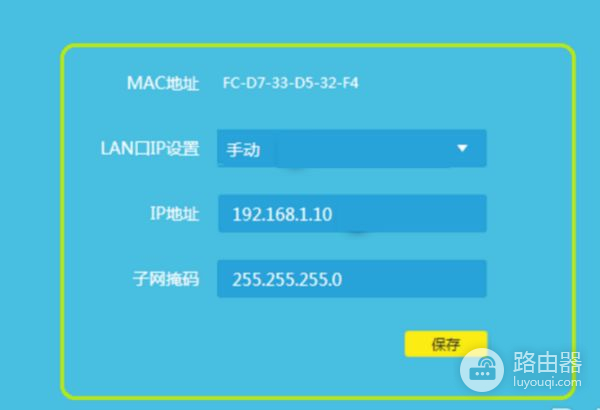

 支付宝扫一扫
支付宝扫一扫 微信扫一扫
微信扫一扫


